Операционная система Windows содержит определенные скрытые директории, инструменты и функции. Некоторые из них практически бесполезны и только лишь занимают много места на жестком диске, но определенные данные могут помочь разрешить массу проблем. Одной из наиболее загадочных является скрытая AppData папка на Windows , которая занимает довольно большой объем на винчестере, при этом, ее назначение для многих пользователей непонятно.
Очевидно, что эта директория содержит системные файлы. При правильном упорядочивании и систематизации этой папки, можно в значительной степени увеличить производительность компьютера, а также объем свободного пространства на винчестере. Рассмотрим вопросы, касающиеся поиска этой папки, конкретизируем назначение AppData, возможности ее создания и удаления.
Множество пользователей размышляют над вопросом: почему при чистой установке Windows, заявленные требования для ОС к свободному пространству не соответствуют занятому месту (практически всегда ОС занимает несколько больше места, чем указано в требованиях)? Дело в том, что система создает специальные скрытые папки, в которых хранит вложенные директории и файлы с информацией об установленных программах, включая логи и т.п. Не является исключением и папка AppData. Для того, чтобы отобразить скрытые папки и просмотреть их содержимое, необходимо:
- в панели управления выбрать пункт «Оформление и персонализация »;
- кликнуть по «Параметры папок », чтобы отобразить диалоговое окно (в Windows 10 этот пункт называется «Параметры проводника »);
- перейти на вкладку «Вид », а далее, переместившись в конец списка установить буллит на пункте «Показывать скрытые файлы, папки и диски »;

- нажать «Ок».
Теперь, перемещаясь по окнам проводника, вы увидите несколько новых папок, которые отображаются в полупрозрачном виде. Это и есть скрытые папки, в которые вы сможете без труда зайти.
Также, чтобы просмотреть содержимое скрытых папок, можно воспользоваться одним из файловых менеджеров, например, Total Commander . В этих программах есть специальная функция «Отображать скрытые папки » и вы также без труда сможете в них зайти.
Как открыть папку AppData?
Чтобы не изменять отображение папок в операционной системе, директорию AppData можно открыть один раз и выполнить определенные манипуляции, в случае необходимости. Для этого необходимо в строке поиска (в Windows 10 для того, чтобы выполнить поиск в системе, достаточно нажать на кнопку «Пуск ») прописать следующий адрес: C:\Users\Имя пользователя\AppData и нажать клавишу «Ввод ». Вместо «Имя пользователя» должно указываться реальное имя аккаунта, под которым производится работа в ОС. Также, если у вас Windows установлена не в разделе диска С:\, укажите именно тот раздел, в котором хранятся системные файлы и папки OS.
Также, эту папку можно отыскать при помощи командной строки: кликните комбинацию Win+R и введите в поле «AppData ». После этого откроется окно с содержимым искомой папки.

AppData. Что это за папка?
По умолчанию, эта папка содержит три подпапки. Для того, чтобы понять назначение AppData, рассмотрим эти директории, чтобы понять, для чего эта папка создается и каким образом используется:
- Local . В этой директории скапливаются данные о работе некоторых программ, в основном браузеров и их кэш файлы.
- Local Row . Эта папка аналогична Local, но в ней скапливаются файлы, если пользователь работает в защищенном режиме.
- Roaming . В этой папке накапливаются данные о настройках практически всех программ, установленных на компьютере. При желании, ее можно целиком скопировать, чтобы выставить полностью идентичные настройки на другом компьютере или ноутбуке.
Таким образом, из вышеперечисленного можно понять, что в этой папке сохраняются пользовательские настройки программ и кэш браузеров.
Можно ли удалить папку AppData?
Полное удаление папки AppData вряд ли получится у пользователя, ведь некоторые программы начинают работать уже с запуском ОС, а используемые файлы удалить невозможно. Это позволит в значительной степени освободить занятое пространство на диске. Однако, в этом случае, если удалить важные файлы и директории, некоторые программы могут впоследствии некорректно работать (в исключительных случаях, они вообще перестанут запускаться и пользователю будет отправляться окно о том, что некоторых файлов или служб не хватает для запуска программы). В этом случае понадобится полная переустановка софта, на который негативно сказалось удаление этой папки.
Профессионалы утверждают, что удаление из этой папки неопытными пользователями данных — явно нелучший вариант очистки диска от файлов, ведь впоследствии это может принести множество бед и проблем при использовании той или иной программы. Приемлемым вариантом является выборочное удаление файлов и папок, но к этому вопросу нужно подходить ответственно и, если пользователь не имеет представления, для чего тот или иной файл нужен, лучше его не трогать.
Как создать папку AppData?
Как уже упоминалось выше, раз эту директорию невозможно удалить, то и в создании подобной папки нет необходимости. Единственное, для чего может понадобиться создание одноименной папки – это совершить перенос этих данных с системного диска в любой другой раздел винчестера, на котором имеется достаточно свободного места. Для этого:
создайте одноименную папку в разделе, куда вы хотите ее перенести, а также три подпапки (Local, Local Row, Roaming);
- скопируйте все содержимое в созданные папки;
- откройте окно реестра (нажмите Win+R
, а затем введите regedit
и нажмите ввод);
проследуйте по следующему пути в дереве каталогов: HKEY_CURRENT_USER\Software\Microsoft\Windows\CurrentVersion\Explorer\Shell Folders ;
вручную измените расположение всех запущенных файлов; - перезапустите компьютер и удалите AppData с диска С.
Такая сложность в перемещении обусловлена тем фактом, что некоторые программы уже работают в системе и обычным способом переместить файлы не получится.
Директория AppData многим пользователям не дает покоя, поскольку очень часто при изменении настроек или очистке системы ее приходится использовать. Но доступа, как правило, нет. Разработчики Windows-систем специально скрыли из обзора каталог AppData. Где находится на Windows 7 эта папка? В пользовательской директории юзера. Но прежде чем предпринимать какие бы то ни было действия, следует четко понимать, какие именно элементы в ней находятся и для чего она нужна.
AppData: где находится на Windows 7?
Вообще, имя данной директории в виде сокращения происходит от словосочетания Application Data, трактуемого как «Данные программного обеспечения» (приложений и программ). Но какая именно информация хранится в этой директории?
Тут собраны все настройки установленных пользователем программ или параметры, отвечающие за конфигурацию системы. Но обычный юзер в системе не видит объект AppData. Где расположена на Windows 7 эта директория, понять нетрудно, если воспользоваться обычным «Проводником». Но! Главная проблема состоит в том, что системные настройки, установленные по умолчанию, данный каталог скрывают даже от глаз администратора, дабы пользователь не нанес случайный ущерб системе.
Где находится папка AppData в Windows 7 или выше и за что она отвечает?
Для начала в том же «Проводнике» нужно использовать настройки меню вида, в котором следует установить отображение скрытых объектов. Также можно воспользоваться средством поиска, но при указании имени каталога потребуется задать дополнительные символы.
Поскольку речь идет именно о скрытой директории AppData (где находится на Windows 7 данный объект, сейчас будет ясно), в поисковой строке нужно задать путь %AppData% при входе в каталог конкретного пользователя (C:Users/Пользователь) или использовать путь %USERPROFILE%\AppData. Искать папку в собственных документах бессмысленно. Даже при условии отображения скрытых объектов там ее видно не будет.

Содержимое каталога представлено тремя папками: Local, LocalLow и Roaming, в которых, собственно, и хранится необходимая информация о настройках.
Расположение в Windows XP
С версией ОС в виде XP дело обстоит намного проще. Сама папка имеет полное название, а не сокращение, применяемое в более поздних модификациях операционной системы.

Но в любом случае стоит учесть и тот момент, что при наличии нескольких зарегистрированных пользователей в системе путь к папке будет разным, и сама она видна будет либо юзеру, вошедшему под своей «учеткой», либо администратору, который имеет над системой полный контроль с соответствующими правами.
Стоит ли удалять каталог?
Это были самые краткие сведения о директории AppData. Где находится на Windows 7 этот объект, уже понятно. Но тут возникает вопрос другого плана. Дело в том, что, когда пользователи смотрят на размер каталога, они просто диву даются. Места на диске занимается предостаточно.
Так стоит ли удалять содержимое этого каталога? Ни в коем случае, ибо установленные приложения просто перестанут функционировать. Но в целях экономии места систему можно, что называется, обмануть.

Для этого нужно просто создать одноименный каталог в другом логическом разделе, после чего в редакторе системного реестра, используя ветку HKCU, найти папку Shell Folders и прописать в ключе полный путь к каталогу (например, D:\User\AppData). Расположение может отличаться от приведенного примера. Только после этого содержимое оригинальной папки в пользовательском разделе можно удалить, хотя в большинстве случаев делать это нежелательно. Сами понимаете, что настройки могут попросту «слететь», хотя самой операционной системе вреда нанесено не будет.
Впрочем, таким методом можно немного почистить место на винчестере, не применяя специальные средства Windows или сторонние программы. Таким образом, становится понятно, что удаление или перемещение начального каталога существенного воздействия на систему не окажет, но только при условии задания регистрации его нового местоположения в системном реестре.
,В
се файлы Windows условно можно разделить на две группы. В большую группу входят файлы, необходимые для корректной работы самой операционной системы, в меньшую - так называемые пользовательские файлы, хранящие временные данные и настройки конкретного пользователя. Те из них, которые представляют особую ценность, обычно имеют статус «Скрытый»
.
При этом особый интерес представляют файлы каталога AppDate, располагающегося в папке пользователя. Чаще всего интерес к нему обуславливается практическими соображениями. Как и папка Temp, AppDate хранит временные файлы, удалив которые можно освободить часть пространства на жёстком диске, по крайне мере так представляется это начинающим пользователям. Но насколько это справедливо? Давайте узнаем.
Действительно, каталог AppDate может содержать временные данные, удаление которых ничем не повредит пользователю, но есть в нём также информация, удалять которую нельзя. По умолчанию папка AppDate содержит три подкаталога: Local , LocalLow и .

Директория Local содержит папки с файлами, созданными в процессе работы установленных на компьютере программ. Это могут быть плагины, скрипты, файлы настроек, резервные копии, библиотеки и т.п. Удалять их не рекомендуется, так как это может привести к неправильной работе ваших программ и потере сохранённых настроек.
Исключения составляют лишь те папки, имена которых совпадают с именами деинсталлированных приложений. С такими папками можно без сожаления расстаться. Аналогичным образом можно поступить с содержимым папки Temp, если в Local таковая окажется. Файлы папки Local настолько специфичны, что не могут быть перенесены на другой компьютер вместе с профилем пользователя.

Директория LocalLow обычно хранит буферные данные, создаваемые приложениями от компании Adobe, пакетом Java и браузером IE. Как и в случае с папкой Local, содержимое LocalLow не может быть перемещено. Удалять из этого каталога можно только те папки, которые принадлежали ранее деинсталлированным приложениям.
В отличие от содержимого двух предыдущих папок, файлы директории могут перемещаться вместе с профилем пользователя. Они содержат локальные программные настройки, а также данные, относящиеся к конкретному пользователю. Удалять содержимое папки Roaming также не следует, так как после этого все настройки ваших программ будут потеряны. Кроме того, в Roaming могут храниться конфиденциальные данные, например, файлы кошельков WebMoney. В отношении ручной очистки Roaming действуют те же правила, что и в случае с LocalLow и Local.

Лучше при очистке AppDate не заниматься самодеятельностью, а использовать для этого чистилищики, тот же самый CCleaner. Правда, она не удаляет все папки деинсталлированных приложений, но это не столь важно, так как на диске они занимают совсем немного места. Но всё же что же будет, если очистить папку AppDate? Удалить её целиком не получится, так как некоторые содержащиеся в ней файлы используются системой.
Так вот, Windows от этого, конечно, не «ляжет», как это иногда утверждается, но все ваши настройки (в основном программ) будут утрачены. Некоторые десктопные программы могут перестать работать, и их придётся переустанавливать. В Windows 8.1 помимо утраченных настроек стартового экрана и Рабочего стола вы лишитесь всех установленных из Магазина приложений.
Теги: ,
На заре интернета файл hosts был одним из главных в коммуникации между узлами сети, сегодня же, он используется крайне редко, и тем не менее, остаётся важным компонентом системы с мощными возможностями контроля исходящег...
Папка AppData используется многими программами и компьютерными играми для хранения своих настроек и других данных, которые им нужны для работы.
Например, при установке веб-браузера Opera, сама программа устанавливается в папку Program Files, но при этом профиль пользователя находится в папке AppData\Roaming\Opera. В то же время веб-браузер Google Chrome полностью устанавливается в папку AppData\Local\Google. Аналогичная ситуация и со многими играми. Например, популярная компьютерная игра Minecraft хранит свои настройки и моды в папке AppData\Roaming\.minecraft.
В данной статье вы сможете узнать, как найти и открыть папку AppData. Статья будет актуальна для всех современных версий Windows, включая Windows XP, Windows 7, Windows 8 и Windows 10.
Способ № 1. Открытие папки AppData через меню «Выполнить».
Самый простой и быстрый способ открыть папку AppData это воспользоваться меню «Выполнить». Для этого нужно сначала . Если вы пользуетесь Windows XP, то для этого достаточно открыть меню «Пуск» и выбрать пункт «Выполнить».
Если же у вас Windows 7, Windows 8 или Windows 10, то для того чтобы просто нажмите комбинацию клавиш Windows-R .

Так или иначе, перед вами появится меню «Выполнить». Для того чтобы открыть папку AppData вам нужно ввести команду %appdata% (со знаками процента) и нажать на клавишу ввода. После этого перед вами сразу откроется папка AppData.

Кстати, подобным образом можно открывать и другие системные папки. Например, вы можете ввести %systemroot% для того чтобы открыть папку Windows. Для того чтобы узнать весь список подобных команд, откройте командную строку и введите команду «set».
Способ № 2. Открытие папки AppData вручную.
Также вы можете найти и открыть папку AppData вручную. Для этого сначала нужно включить . В Windows 7 для этого нужно открыть любую папку, нажать на кнопку ALT, открыть меню «Сервис» и выбрать там «Параметры папок».

В Windows 8 или Windows 10 для этого нужно открыть любую папку, перейти на вкладку «Вид» и нажать на кнопку «Параметры».
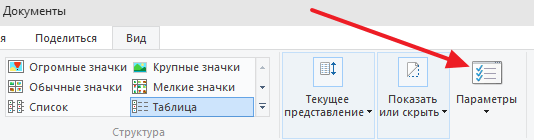
Так или иначе, перед вами появится окно «Параметры папок». В этом окне нужно сразу перейти на вкладку «Вид».

На вкладке «Вид» есть список дополнительных параметров. В этом списке нужно отключить функцию «Скрывать защищенные системные файлы» и включить функцию «Показывать скрытые папки и диски». После чего нужно сохранить настройки с помощью кнопки «Ok».

После этого можно приступать к поиску папки AppData. В Windows XP данная папка обычно доступна по адресу «C:\Documents and Settings\Имя пользователя\Application Data». В Windows 7 и более новых версиях папка AppData находится по адресу «C:\Users\Имя пользователя\AppData».